Die Apple Watch: Eine User Experience Bewertung
Smartwatch Apps sollten sich eher auf Gesten als auf Navigationselementen verlassen, das Wesentliche priorisieren, das Handoff unterstützen und massgeschneiderte, eigenständige Inhalte erstellen.
by Raluca Budiu (deutsche Übersetzung) - 17.05.2015
Nachdem ich im letzten Jahr die Samsung Galaxy Gear analysiert hatte, schrieb ich: "Smartwatches sind die Zukunft - aber die Samsung Galaxy Gear befindet sich erst auf halbem Wege". Trotz der grenzenlosen Begeisterung, welche die Apple Watch auf vielen Technik-Websites hervorrufen konnte, schaffte ihre Nutzeroberfläche den Weg in die Zukunft leider nicht. Hier sind einige Beobachtungen und entsprechende Empfehlungen für Designer.
Winzige Zielobjekte
Es ist keine Neuigkeit, dass für Touch-Eingaben grössere Zielobjekte (engl.) notwendig sind, als für die Steuerung mit der Maus. Egal ob es Ihnen gefällt oder nicht, Menschen haben dicke Finger. Um sicherzustellen, dass Sie Touch-Zielobjekte schnell und verlässlich erreichen können, ist die empfohlene Zielgrösse 1 cm × 1 cm (0.4 in × 0.4 in). Deshalb ist die Vorliebe für winzige Zielobjekte wahrscheinlich das verblüffendste Attribut der Apple Watch. Um den Bildschirm zu entsperren, müssen Sie Ihren Pin in einen winzigen Zahlenblock eingeben. Der App-Bildschirm enthält zahlreiche winzige Kreise (die Apps repräsentieren), die in einer "Fokus-plus-Kontext"-Visualisierung angeordnet wurden. Die Mitte des Bildschirms ist der Fokus und verfügt über die grössten Kreise - je weiter Sie sich nach aussen bewegen, desto kleiner werden die Symbole. Eine App zu starten ist ein Abenteuer - nicht nur, da die Symbole (auch die Fokus-Symbole) sogar für die dünnsten Finger zu klein sind, sondern da gute Augen (oder zumindest grosse Sorgfalt und die Bereitschaft, zu scrollen und die App in den Fokusbereich zu ziehen) notwendig sind, um sie zu entziffern. Und viel Glück, falls Sie eine der Apps direkt über die Uhr löschen möchten: die "X"-Symbole eignen sich nur für die Finger von Kleinkindern!
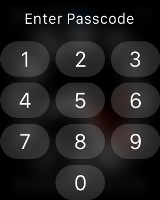
Um die Uhr zu entsperren, müssen winzige Zifferntasten bedient werden, die je ca. 6 mm × 4 mm gross sind - nur ein Viertel (24%) der empfohlenen Grösse von 10 mm × 10 mm.
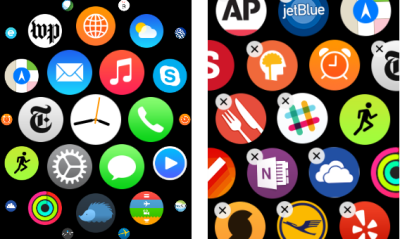
Der App-Bildschirm verwendet eine Fokus- und-Kontext Visualisierung, doch sogar die grössten App-Symbole sind zu klein, um richtig gestartet werden zu können. Um Apps zu löschen, müssen winzige "X"-Symbole berührt werden, die einen Durchmesser von rund 2 mm haben.
Sie könnten sich fragen, welche Möglichkeiten es auf einem kleinen Bildschirm (die kleinere Version der Uhr ist 38 mm × 38 mm gross und der tatsächliche Bildschirm ist sogar noch kleiner - rund 32 mm × 35 mm) gibt, wenn wirklich kleine Zielobjekte vermieden werden sollen? Das ist eine gute Frage. Hier sind zwei Antworten: Stimme und Gesten. Sowohl Stimme als auch Gesten reduzieren die Anzahl der UI-Elemente am Bildschirm (auch Chrome genannt) und erlauben es Nutzern, gleichzeitig durch die App oder das Gerät zu navigieren und Informationen einzugeben.
Gesten
Bisher hatten Touch Apps Probleme damit, Gesten zu implementieren - berechtigterweise, da Gesten (engl.) einen geringen Aufforderungscharakter aufweisen und schwierig zu erlernen sind. Bei Nutzertests kommen jene Apps, die sich stark auf Gesten verlassen, bei normalen Nutzern relativ schlecht an und setzen sehr viel Geduld und Lernbereitschaft voraus. Auf Handys und Tablets wird häufig die Redundanz der Nutzeroberfläche als Möglichkeit empfohlen, um Nutzer an Gesten zu gewöhnen - das bedeutet, dass Gesten nicht die einzige Möglichkeit sind, um eine Funktion zu nutzen, sondern auch eine alternative Methode, die sichtbares Chrome inkludiert, zur Verfügung steht, um die dieselbe Handlung durchzuführen.
Was Smartwatches betrifft, sind Gesten im Prinzip die einzige vernünftige Alternative. Ein Swipe ist fehlertoleranter als ein einfaches Tippen und ist die wesentlich einfachere Methode, um mit dem Gerät zu interagieren. Die Uhren-Apps verwenden den Swipe häufig, um durch verschiedene Elemente eines Kartenstapels (siehe unten) zu blättern. Ein Swipe nach rechts bedeutet (fast) immer Zurück.
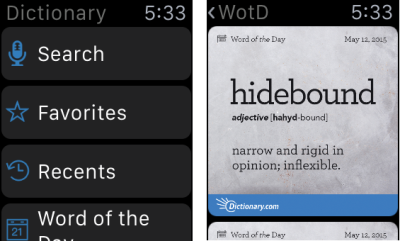
Wörterbuch: Auf Word of the Day zu tippen, zeigt den aktuellen Eintrag an, wonach der Nutzer zurücknavigieren kann, indem er im Header auf < WotD tippt (schwierig, aber sichtbar) oder einen Swipe nach rechts durchführt (einfach, aber verborgen).
Eine neue Geste, welche die Uhr einführte, ist der Force Touch, ein entfernter Verwandter des langen Tastendrucks, den Android-Nutzer bereits kennen. Wie die ursprüngliche Version des langen Tastendrucks bei Android, kann der Force Touch verwendet werden, um ein Kontextmenü anzuzeigen, das für den aktuellen Bildschirm relevant ist (ähnlich wie ein Rechtsklick auf einem Windows-Desktop). Doch im Gegensatz zum langen Tastendruck (oder einem Rechtsklick) ist der Force Touch mit dem gesamten Bildschirm verbunden - nicht mit einem Element der Nutzeroberfläche am Bildschirm. Es ist daher egal, welche Stelle Ihr Finger berührt, um einen Force Touch durchzuführen. Das Wurstfingerproblem ist gelöst - allerdings auf Kosten einer reduzierten Kontextualisierung.
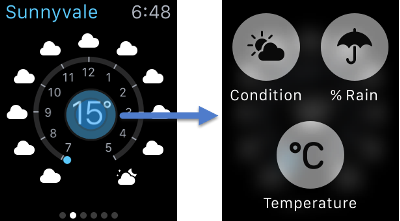
Wetter: Ein Force Touch ändert die Art der angezeigten Informationen.
Die Konzentration auf den Force Touch und den Zurück-Swipe als Standardgesten ist über die neue Hardware hinaus eine interessante, aber zaghafte, Möglichkeit der Standardisierung von Gesten. Der Swipe als Zurück-Funktion ist bereits Teil des iOS Gestenvokabulars, dennoch kennen ihn viele nicht, da sie ihn nicht benötigen (der Zurück-Button ist in Safari leicht erreichbar und bekannter - ein Beispiel für die zuvor erwähnte Redundanz der Nutzeroberfläche). Falls Apple die Nutzer seiner Uhr zwingen würde, den Swipe als Zurück-Funktion zu verwenden, würde diese Geste vielleicht auf Handys und Tablets überspringen und zum Standard werden. Der Swipe als Zurück-Funktion wird sogar auf Uhren durch einen zweiten Zurück/Nach Oben Button ergänzt (zu sehen in der oben abgebildeten hierarchischen Ansicht der Wörterbuch-App), welcher aufgrund seiner geringen Grösse zwar schwierig zu verwenden ist, aber unter Umständen dennoch häufiger verwendet wird, da er sichtbar ist.
Der Force Touch ist eine Geste ohne wahrgenommenen Anzeiger (engl.) - also ohne visuellen Hinweis darauf, wann die Geste verwendet werden kann. Die Geste ist iPhone-Nutzern relativ unbekannt (lange Tastendrücke oder "Berühren und halten"-Gesten sind in iOS sehr selten). Falls sie von Apps kontinuierlich verwendet werden, könnten sie aber bekannter und zu einer praktikablen Geste für andere Touch-Oberflächen werden. Die Geschichte lehrt uns allerdings, dass das Fehlen von visuellen Anzeigern oder Hinweisen auf die Geste ihre Akzeptanz mit grosser Wahrscheinlichkeit verlangsamt.
Kartenstapel funktionieren am besten
Die winzigen Zielobjekte haben einige wichtige Auswirkungen auf das Design. Da die Verwendung von Navigationselementen, wie Buttons und Links, so mühsam ist, funktioniert der Kartenstapel auf der Uhr am besten - ein Muster, das definitiv nicht optimal für andere Geräte ist.
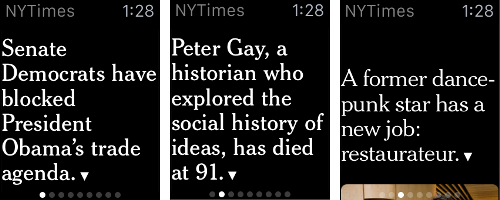
NYTimes App: Das Kartenstapel-Muster ermöglicht es Nutzern, verschiedene Artikel zu lesen, indem sie horizontal wischen.
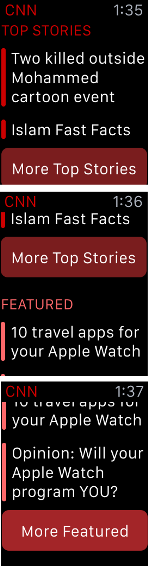
CNN verwendet ein Listenmuster, das die Artikel auf derselben Seite - untereinander - anzeigt, und es Nutzern ermöglicht, auf jeden Artikel zu tippen, um mehr Details zu erhalten.
Der Kartenstapel (ein ganzseitiger Verwandter des Karussells) ist ein Präsentationsmodell, dass es seit mindestens 20 Jahren gibt (engl.). Karten bieten sequentiellen - statt direkten - Zugriff und sollten normalerweise für Inhalte, die klar sequentieller Natur sind (z.B. Bücher), oder für Listen mit wenigen Elementen verwendet werden. Dennoch funktioniert der Kartenstapel auf der Uhr besser als die alternative Listen-Oberfläche, welche Nutzer oft zwingt, zwischen einer Listenansicht und einer Detailansicht der Objekte hin und her zu springen (eine Form des Pogo Stickings), was eine mehrstufige Navigation voraussetzt. Mit dem Kartenstapel können Nutzer ganz einfach das Kontextmenü jedes Objekts öffnen (um den Bericht zum Beispiel zu speichern und ihn später am Handy zu lesen), während sie in der Listenansicht zum Detail navigieren müssen, um das zugehörige Kontextmenü aufzurufen.
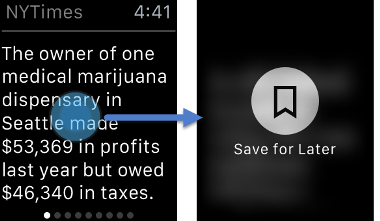
NYTimes: Ein Force Touch auf einen Artikel in einem Kartenstapel zeigt das Kontextmenü an, das es Nutzern ermöglicht, den Artikel zu speichern und später zu lesen.
Die Verwendung des Kartenstapels ist natürlich mühsam, wenn Sie hunderte Objekte (oder auch nur 20) haben, er eignet sich aber für 10-12 Objekte. Auf einer Uhr wird ein Nutzer wahrscheinlich nicht einmal 10-12 Karten durchklicken - die Länge der Sitzung würde in diesem Fall ausreichen, um das Handy aus der Tasche zu nehmen.
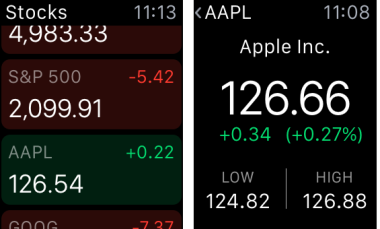
Aktien: Das Listenmuster ist schwieriger zu verwenden als das Kartenstapel-Muster. Nutzer, die auf eine Aktie tippen, sehen weitere Details - die obere Navigationsleiste in der Detailansicht ist allerdings umständlich und signalisiert Nutzern, dass sie mit ihr interagieren müssen, um zur Listenansicht zurückzukehren. Die fixierte Titel- und Navigationsleiste (Stocks bzw. AAPL) verschwendet wertvollen Platz am Bildschirm.
Der andere Nachteil der Listenansicht (neben der komplexeren Navigation und der zu dichten Anzeige von Zielobjekten) ist, dass es dadurch wahrscheinlicher wird, versehentlich Dinge zu berühren, während Sie nur nach unten scrollen.
Handoff
Handoff bedeutet, es Nutzern zu ermöglichen, die Aufgabe, die auf der Uhr gestartet wurde, auf ihrem Telefon fortzuführen. Das Prinzip war eine der Stärken der Samsung Galaxy Gear, mit der Apple Watch ist das Handoff allerdings aus zwei Gründen schwieriger: (1) nicht alle Apps ermöglichen es Nutzern, ihre Aufgaben am Handy fortzusetzen und (noch wichtiger) (2) die Interaktionskosten (engl.) der Fortsetzung einer Aufgabe sind relativ hoch. Im Gegensatz zu der Samsung Galaxy Gear wird Ihr iPhone nicht automatisch entsperrt, wenn sich die Uhr in seiner Nähe befindet. Sie müssen daher über ein winziges Symbol in der linken Ecke Ihres Sperrbildschirms wischen (und nicht darauf tippen) - ein wirklich bizarres Interaktionsdesign - und danach Ihr Handy entsperren, bevor Sie die Aufgabe auf Ihrem Handy fortsetzen können.
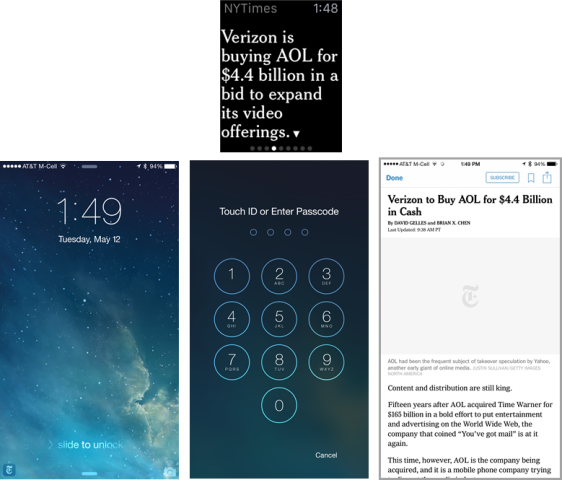
Um einen Artikel der NYTimes am Handy zu lesen, müssen Nutzer das Symbol in der unteren linken Ecke des Sperrbildschirms ihres Handys nach oben ziehen und danach den Bildschirm entsperren, wonach sie den Artikel erreichen. Ein besser integriertes Nutzererlebnis über mehrere Plattformen hinweg würde bedeuten, dass das Handy den kompletten Artikel anzeigt, sobald es der Nutzer in die Hand nimmt, während er die Überschrift auf seiner Uhr liest.
Handoff ist ein effektives Instrument, das nicht nur verwendet werden sollte, um detaillierte Inhalte abzurufen, die nicht auf den Bildschirm der Uhr passen, sondern auch allgemein für Aufgaben, die nicht über die Uhr abgewickelt werden können. Designer sollten Nutzern dabei helfen, Fehler ganz einfach mit Hilfe des Handoffs zu beheben. Keynote bittet Nutzer in dieser Situation zum Beispiel, das iPhone zu nehmen und die App zu öffnen, anstatt das Handoff zu verwenden, um sie dabei zu unterstützten. Idealerweise sollten die Apps derartige Situationen an die Handy-App übergeben, anstatt Personen aufzufordern, die App selbst zu starten.
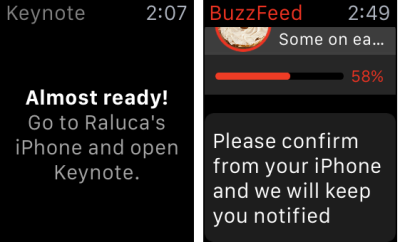
Weder Keynote (links) noch Buzzfeed (rechts) verwenden das Handoff, um Nutzern dabei zu helfen, die gemeldeten Fehler zu beheben oder Benachrichtigen zu aktivieren. Nutzer müssen ihre iPhones entsperren, diese Apps unabhängig starten und sich in der App zurechtfinden, um den Fehler zu beheben.
Die empfohlene Vorgehensweise wird von Starbucks gezeigt: die App der Uhr fordert den Nutzer auf, sich einzuloggen, die Handoff-Funktion führt den Nutzer direkt auf den Login-Bildschirm der iPhone Starbucks App.
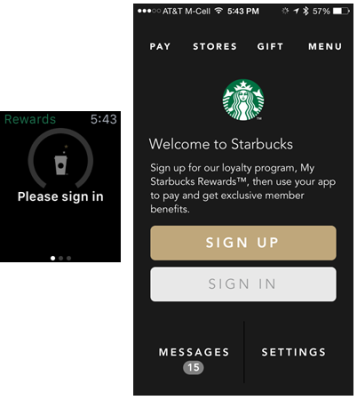
Auf der Uhr bittet Starbucks den Nutzer, sich einzuloggen. Die Handoff-Funktion führt ihn danach direkt zum entsprechenden Login-Bildschirm der iPhone App.
Eigenständige Inhalte
Die Tatsache, dass der Bildschirm klein ist, ist keine Aufforderung, Inhalte zu kürzen. Obwohl das Handoff unterstützt werden sollte, sollte der Inhalt der Uhr als eigenständige Information verstanden werden, die unabhängig betrachtet werden kann. Von der Uhr zum Handy zu wechseln ist eine Handlung, die hohe Kosten zur Folge hat, weshalb sie für schnelle Interaktionen nicht notwendig sein sollte. Die BBC verfasst seit der Zeit des Teletexts aussagekräftige Überschriften mit weniger als 34 Zeichen. Wenn die BBC das kann, dann können Sie es auch.
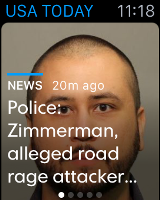
Die Überschrift von USA Today ist abgeschnitten und kein eigenständiger Inhalt.
Die Buzzfeed App zeigt eine Umfrage an - allerdings haben Sie kein Glück, falls Sie wissen möchten, welche Umfrageantworten es gibt. Selbst wenn man vom Splash Screen und der langsamen Ladezeit absieht (einige Bildelemente der Seite laden erst nach sehr langer Zeit, was zur Verwirrung beiträgt), ist dennoch schwierig zu sagen, ob es sich um eine Einladung zur Abstimmung handelt oder ob einfach die Resultate einer Umfrage, die anderswo durchgeführt wurde, angezeigt werden.
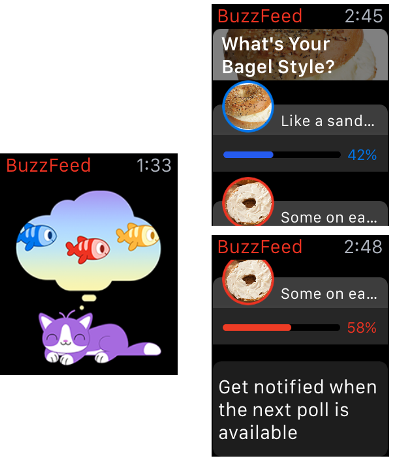
Buzzfeed zeigt eine Umfrage an, die einzelnen Umfrageantworten sind allerdings abgeschnitten.
Manchmal entfernen Apps wichtige Informationen, um ihre Inhalte zu rationalisieren und den kleinen Bildschirm zu nutzen. Als ich zum Beispiel zum ersten Mal die The Weather Channel App startete, sah ich einen Bildschirm, der die aktuelle Temperatur mit 5 Grad Celsius (41 Grad Fahrenheit) angab. Sogar um 21.48 Uhr ist das ungewöhnlich kalt für einen Maiabend in Sunnyvale, Kalifornien. Die App kopierte einfach den ersten Eintrag meiner Standort-Liste in der Weather Channel App, welcher zufällig Tahoe City war. Auf meinem Handy konnte ich sehen, dass die 5 Grad Celsius für Tahoe City galten und konnte ganz einfach zu meinem aktuellen Standort scrollen. Doch auf der Uhr gab es keinen Hinweis darauf, für welchen Ort diese Temperatur gilt.
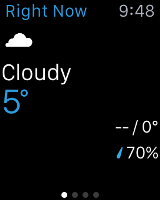
Die The Weather Channel App zeigt nicht an, an welchem Ort die angegebene Temperatur herrscht. Dieser Ort unterscheidet sich vom aktuellen Standort.
Konzentration auf das Wesentliche
Sie sollten keine Uhren-App erstellen, nur weil sie alle anderen anbieten. Fandango bietet eine App mit Filmzitaten an und die oben stehende BuzzFeed App ist komplett nutzlos - vor allem die aktuelle Implementierung. Am anderen Ende des Spektrums sollte eine Uhren-App nicht versuchen, die iPhone App zu kopieren: die Bildschirmgrösse ist zu klein und bietet nicht genügend Platz für jene Informationen, die am wesentlich grösseren iPhone Bildschirm Platz finden.
Die Geschichte wiederholt sich:
- Die Lektion der 1990er Jahre war es, dass eine Website kein Magazin (engl.) und keine Fernsehsendung (engl.) ist.
- Die Lektion der 2010er Jahre war es, dass ein Handy nicht einfach ein kleiner Computer ist.
- Vielleicht sind aller guten Dinge drei - wiederholen wir also gemeinsam: eine Uhr ist kein kleines Handy.
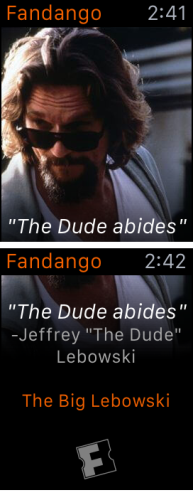
Die Fandango Uhren-App präsentiert einen einzelnen Bildschirm mit einem Zitat aus einem Film.
Die durchschnittliche Interaktionszeit mit einer Handy-App beträgt rund 70 Sekunden - ca. die Hälfte einer Websitzung am Computer. Auf der Uhr können wir uns eine wesentlich kürzere durchschnittliche Sitzungsdauer erwarten. Überlegen Sie, welche Informationen den Nutzern wichtig sind, die problemlos innerhalb von wenigen Sekunden abgerufen werden können. Diese Inhalte sollten Sie über die Uhr anbieten.
Die geringe Bildschirmgrösse zwingt Designer, sich Gedanke darüber zu machen, (1) was Nutzern in ihrer App am wichtigsten ist und (2) wie diese Informationen komprimiert werden können, damit sie auf den winzigen Bildschirm passen. Komplexe Interaktionen gehören nicht auf eine Uhr: denken Sie daran, dass Nutzer immer auf ihr iPhone wechseln können, wenn sie an die Grenzen der Uhr stossen.
Es Nutzern zu ermöglichen, die Detailgenauigkeit eines Aktiencharts zu wählen (wie in der Aktien-App von Apple) ist unnötig, da es sich um keine Funktion handelt, die eine Uhr benötigt. Wenn mir eine Aktie wichtig genug ist, dass ich sie in die Aktienliste meines Handys inkludiere, kontrolliere ich über die Uhr wahrscheinlich hauptsächlich kurzfristige Veränderungen - und nicht ihren Verlauf in den letzten 6 Monaten.
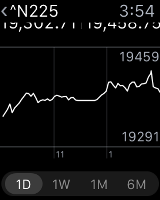
In der Aktien-App sehen Nutzer einen Chart, der Veränderungen der Aktien über einen gewissen Zeitraum anzeigt, wobei verschiedene Zeiträume ausgewählt werden können: 1 Tag, 1 Woche, 1 Monat oder 6 Monate. Diese Zusatzfunktionen sind auf einem so kleinen Bildschirm nicht notwendig und zwingen Nutzer, mit winzigen Zielobjekten zu interagieren, die 16% der verfügbaren Pixel in Anspruch nehmen. Diese sollten besser dem Hauptinhalt zur Verfügung gestellt werden.
Auf ähnliche Weise zeigt Zillow, die Immobilien-App, einen (Immobilien-) Preis und eine Landkarte an - doch wer kann auf einem Luftbild schon feststellen, welchen Ausschnitt die Karte darstellt? Der Titel 22 m (72 ft) ist kryptisch: ist es 22 m von mir entfernt? In welche Richtung? Ist das das nächstgelegene Haus am Markt, einfach das nächstgelegene Haus oder eine zufällig ausgewähltes Haus, das 22 m entfernt liegt? Wo genau ist es auf der Karte? Zum Glück scrollte ich nach unten, wo ich die Adresse fand - die Karte ist in dieser Form allerding relativ nutzlos.
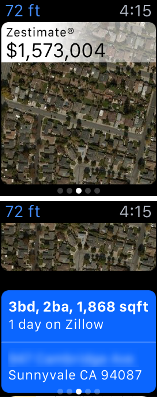
Zillow enthält Informationen über Immobilienpreise in der Nähe des aktuellen Standorts, es ist allerdings unmöglich, zu ermitteln, auf welche Immobilie sich die Angabe bezieht, ohne zur Adresse zu scrollen. Die Luftaufnahme liefert keinerlei Mehrwert für die Seite.
Empfehlungen für Designer
Falls Sie planen, eine Uhren-App zu designen, sollten Sie zweimal darüber nachdenken, da sich ihre beabsichtigte App für diese Plattform nicht eignen könnte. Falls Sie glauben, dass Sie den Nutzern der Uhren einen Mehrwert bieten können, befolgen Sie diese Richtlinien, um es Nutzern zu ermöglichen, tatsächlich von diesem Wert zu profitieren:
- Fassen Sie die ausschlaggebenden Inhalte, an denen Nutzer interessiert sind, zusammen und präsentieren Sie sie in komprimierter Form, damit sie auf den winzigen Bildschirm der Uhr passen.
- Vermeiden Sie, sofern möglich, Buttons und komplexe Navigationen. Falls Sie Buttons inkludieren, reduzieren Sie ihre Anzahl und gestalten Sie sie so gross wie möglich.
- Verwenden Sie die Handoff-Funktion, um es Nutzern zu ermöglichen, über ihr Handy auf weitere Details zuzugreifen und Probleme zu lösen, die kompliziertere Interaktionen voraussetzen.
- Erstellen Sie eigenständige Textelemente, die einfach gelesen und verstanden werden können und die Kernaussage Ihres Inhalts transportieren.
© Deutsche Version. Institut für Software-Ergonomie und Usability AG. Alle Rechte vorbehalten.



Kommentare auf diesen Beitrag